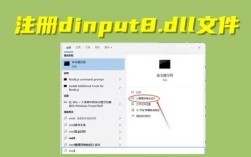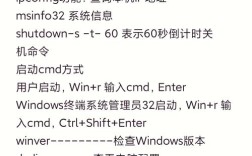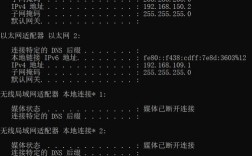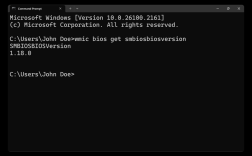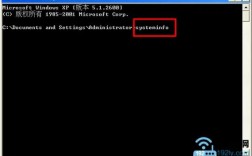在Windows操作系统中,命令行模式(也称为命令提示符或CMD)是一个强大的工具,它允许用户通过文本命令与系统交互,执行各种管理任务、调试程序或自动化操作,尽管图形用户界面(GUI)已成为主流,但命令行模式因其高效、灵活和可脚本化的特性,在系统管理、网络配置和软件开发等领域仍不可替代,以下是关于如何通过CMD打开命令行模式的详细说明,包括多种方法、常用命令及实用技巧。
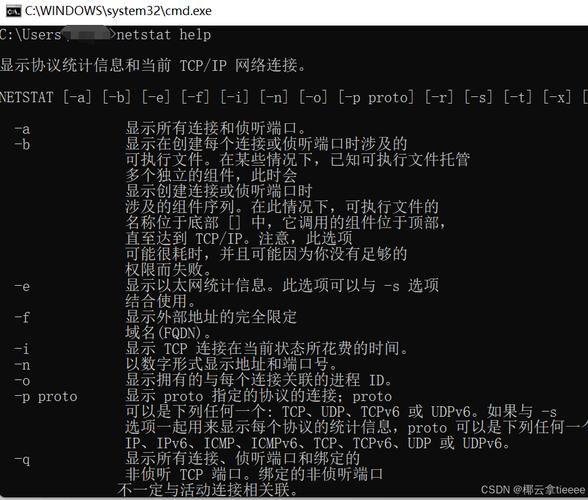
打开命令行模式的方法
打开CMD的方式有多种,用户可以根据使用场景选择最便捷的方法:
-
通过开始菜单搜索
这是最简单的方法之一,点击Windows任务栏上的“开始”按钮或按下键盘上的“Win”键,在搜索框中输入“cmd”或“命令提示符”,在搜索结果中,右键单击“命令提示符”,选择“以管理员身份运行”可获取更高权限,或直接点击打开普通权限的命令行窗口。 -
使用运行对话框
按下“Win + R”组合键打开运行对话框,输入“cmd”并按回车键,此方法快速直接,适合习惯键盘操作的用户,若需以管理员身份运行,可先输入“cmd”并按下“Ctrl + Shift + Enter”组合键。 -
通过任务管理器
按下“Ctrl + Shift + Esc”组合键打开任务管理器,点击“文件”菜单,选择“运行新任务”,在弹出的对话框中输入“cmd”并勾选“以系统管理权限创建此任务”,即可打开管理员权限的CMD窗口。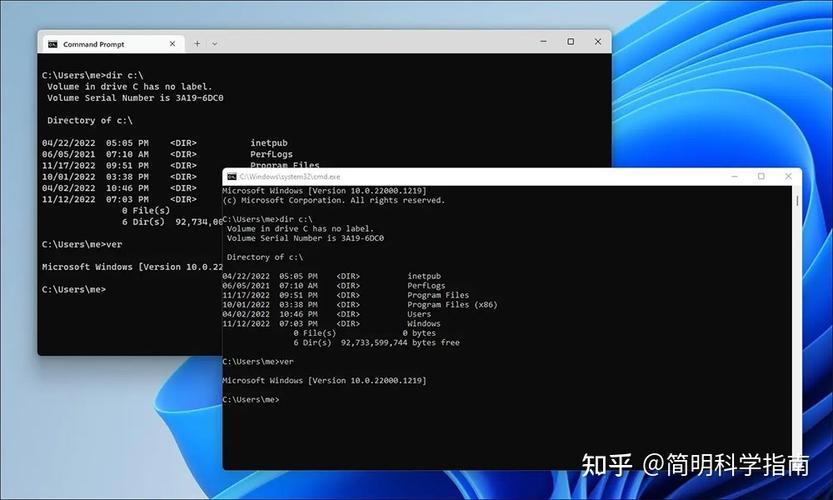 (图片来源网络,侵删)
(图片来源网络,侵删) -
文件资源管理器地址栏
打开任意文件夹,在文件资源管理器的地址栏中输入“cmd”并按回车键,命令行窗口将自动在该目录下打开,此方法特别适合需要快速在特定文件夹执行命令的场景。 -
通过PowerShell转换
在Windows 10/11中,PowerShell已逐渐替代CMD成为默认命令行工具,若已打开PowerShell,可输入“cmd”并按回车键,直接切换到CMD环境。
命令行界面基础操作
成功打开CMD后,用户会看到一个黑色背景的窗口,其中包含闪烁的光标和可能的系统信息,以下是基础操作指南:
-
窗口控制
可通过拖动窗口边缘调整大小,或点击标题栏的“最大化”“最小化”按钮进行管理,按下“Alt + Enter”可切换全屏模式。 (图片来源网络,侵删)
(图片来源网络,侵删) -
命令输入与执行
在光标后输入命令,例如dir(列出当前目录文件),然后按回车键执行,命令执行结果会显示在窗口中,若需清屏,可输入cls。 -
命令历史记录
使用上下方向键可浏览之前输入的命令,按下“F7”键可显示历史记录列表并选择执行。 -
自动补全
输入命令的部分名称后,按下“Tab”键可自动补全文件名或命令,提高输入效率。
常用命令及示例
CMD提供了丰富的命令,以下是部分常用命令及其功能说明:
| 命令 | 功能 | 示例 |
|---|---|---|
dir |
列出当前目录下的文件和文件夹 | dir /w(以宽格式显示) |
cd |
切换当前目录 | cd C:\Users(切换到C盘Users目录) |
mkdir |
创建新文件夹 | mkdir NewFolder |
del |
删除文件 | del test.txt |
copy |
复制文件 | copy source.txt destination.txt |
ping |
测试网络连接 | ping www.baidu.com |
ipconfig |
查看IP配置信息 | ipconfig /all(显示详细信息) |
systeminfo |
查看系统完整信息 | systeminfo > info.txt(导出到文件) |
tasklist |
列出当前运行进程 | tasklist /fi "imagename eq cmd.exe"(筛选特定进程) |
高级技巧与注意事项
- 管理员权限:部分命令(如修改系统文件、安装程序)需要管理员权限,右键单击CMD选择“以管理员身份运行”或通过上述方法获取权限。
- 命令参数:多数命令支持参数(如
dir /p分页显示),可通过命令后加查看帮助,例如ipconfig /?。 - 批处理脚本:将多个命令保存为
.bat或.cmd文件,可自动化重复任务,创建一个脚本文件,依次执行cd C:\Backup、copy *.* D:\Archive实现文件备份。 - 错误处理:若命令执行失败,注意查看错误提示。“拒绝访问”通常表示权限不足,“找不到文件”则可能是路径错误。
相关问答FAQs
Q1: 如何在CMD中切换到D盘?
A1: 在命令行窗口中直接输入盘符加冒号,例如D:,然后按回车键即可切换到D盘根目录,若需进入D盘下的特定文件夹,可继续使用cd命令,例如cd D:\Documents。
Q2: CMD窗口中的文字颜色如何修改?
A2: 使用color命令可修改背景和文字颜色。color 0A表示黑色背景(0)和亮绿色文字(A),输入color /?可查看所有颜色代码组合,通过CMD窗口的“属性”菜单(右键单击标题栏)也可自定义字体、颜色等设置。